Apple terus menambahkan add-on privasi dan keamanan dengan setiap pembaruan iOS, dan perangkat lunak iOS 17 terbaru tidak terkecuali. Privasi pengguna telah menjadi salah satu kekuatan inti iPhone, dan Apple membawanya ke level lain dengan iOS 17. Berikut adalah fitur privasi dan keamanan terbaik iOS 17.
Saat ini, iOS 17 tersedia hanya dalam versi beta pengembang. Anda dapat membaca postingan khusus kami untuk menginstal iOS 17 versi awal secara gratis. Setelah Anda menginstal iOS 17, lihat sekilas fitur-fitur tersembunyi dan add-on privasi untuk menjauhkan data Anda. Apple akan memulai peluncuran beta publik pada Juli 2023, dan build stabil iOS 17 akan tersedia untuk perangkat yang memenuhi syarat pada musim gugur (pertengahan September 2023).
1. Permintaan untuk Memeriksa Akses Foto
Saat Anda pertama kali menginstal dan membuka aplikasi di iPhone, aplikasi tersebut meminta izin yang relevan untuk mengakses semua foto dan video. Anda dapat mengizinkan akses penuh atau mempertahankan izin untuk memilih foto dan video.
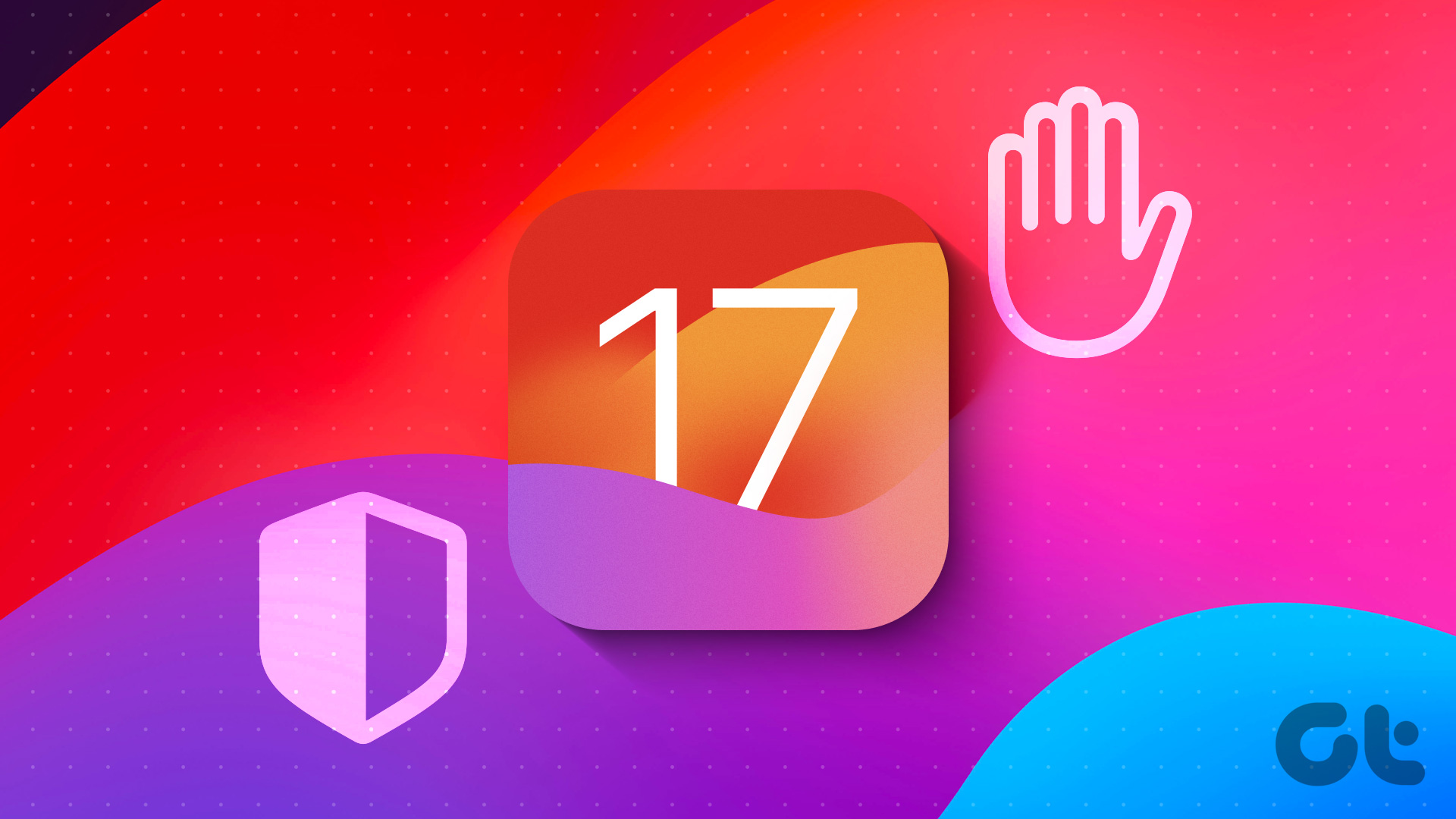
Sebagian besar pengguna mengizinkan akses media penuh ke aplikasi pihak ketiga dan melupakannya. Meskipun Anda selalu dapat menyesuaikan izin media nanti, iOS 17 akan menampilkan permintaan untuk mengonfirmasi jika Anda masih ingin terus mengizinkan akses foto penuh.
Aplikasi pihak ketiga mana pun dengan akses penuh dapat memeriksa foto dan metadata Anda, seperti lokasi, informasi kedalaman, atau keterangan. Lihat tangkapan layar di bawah untuk memeriksa petunjuk tersebut dalam tindakan. Anda dapat memilih untuk membatasi akses atau terus mengizinkan akses penuh.
2. Lindungi Penjelajahan Pribadi di Safari dengan Face ID
Penjelajahan pribadi di Safari mendapatkan add-on baru dengan iOS 17. Kini Anda dapat melindungi tab pribadi dengan Face ID di iPhone. Jika Anda tidak melihat opsi di Safari, lakukan penyesuaian di Pengaturan.
Langkah 1: Buka aplikasi Pengaturan di iPhone Anda dan gulir ke Safari.
Langkah 2: Gulir ke’Privasi & Keamanan’dan aktifkan sakelar’Wajibkan ID Wajah untuk Membuka Kunci Penjelajahan Pribadi’.
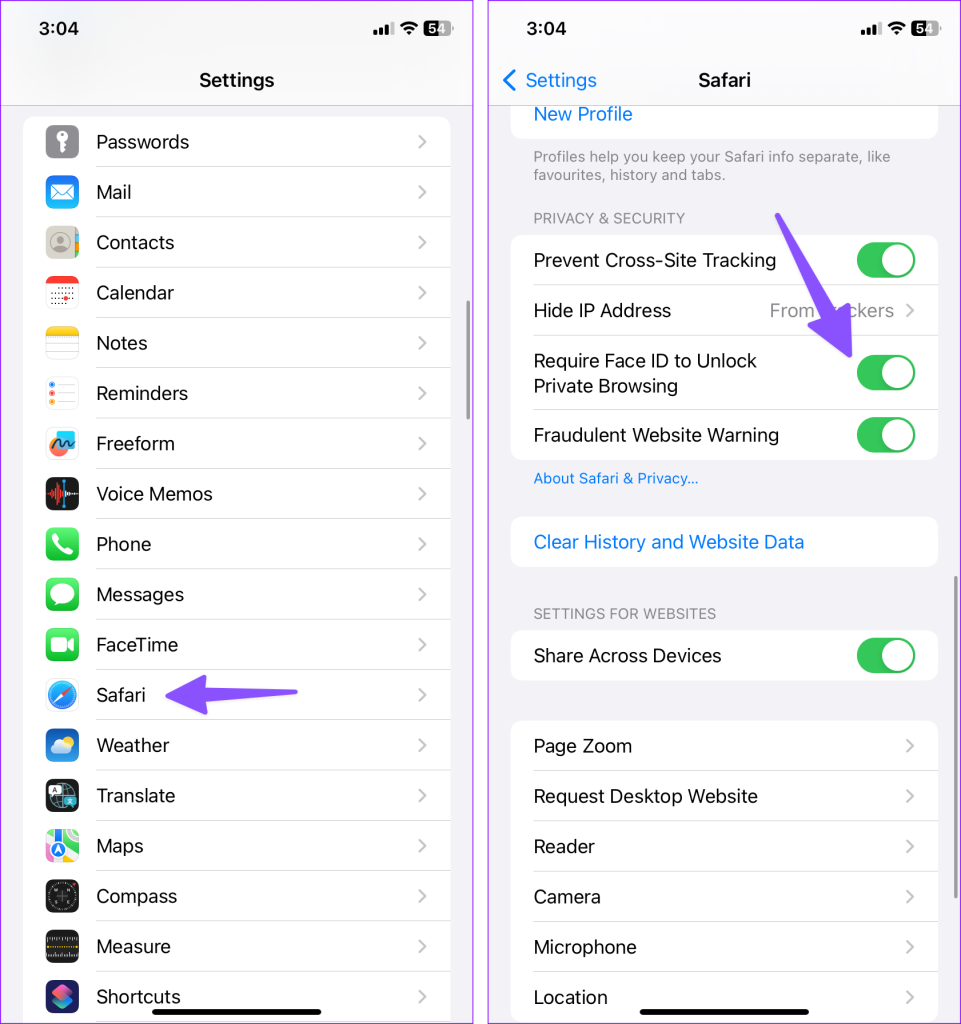
Langkah 3: Buka Safari dan periksa tab terbaru. Pindah ke tab Pribadi.
Langkah 4: Safari meminta autentikasi ID Wajah untuk memeriksa tab.
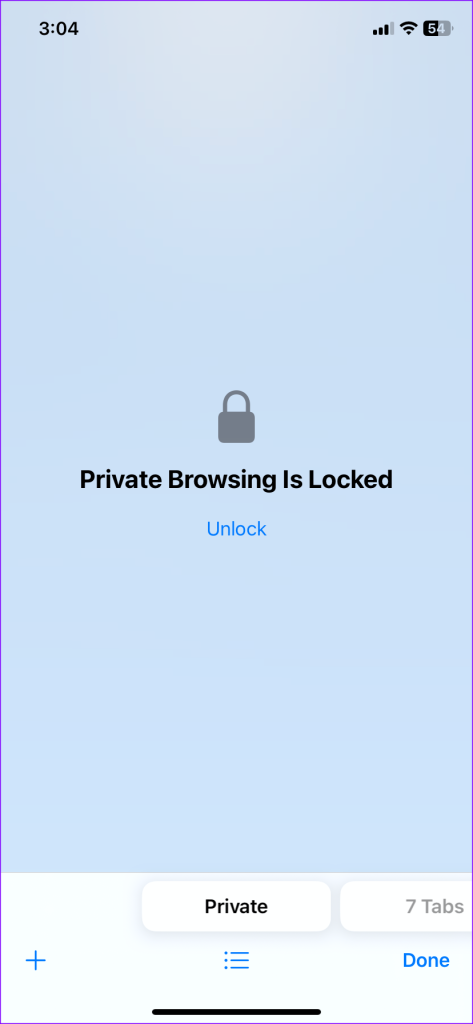
3. Pencegahan Pelacakan di Safari, Mail, dan Pesan
Apple telah mengaktifkan pencegahan pelacakan lanjutan di Safari, Mail, dan Pesan. Menambahkan parameter pelacakan ke tautan web adalah salah satu cara yang diketahui pengiklan untuk melacak aktivitas Anda di seluruh web. Safari, Mail, dan Pesan secara otomatis mendeteksi URL tersebut dan menghapus bagian pelacakan.
Opsi ini diaktifkan selama penjelajahan pribadi di Safari dan tautan yang diterima dari Mail dan Pesan. Anda juga dapat mengaktifkannya untuk penjelajahan Safari normal. Inilah yang perlu Anda lakukan.
Langkah 1: Luncurkan aplikasi Pengaturan di iPhone Anda dan buka bagian Safari.
Langkah 2: Gulir ke Lanjutan.
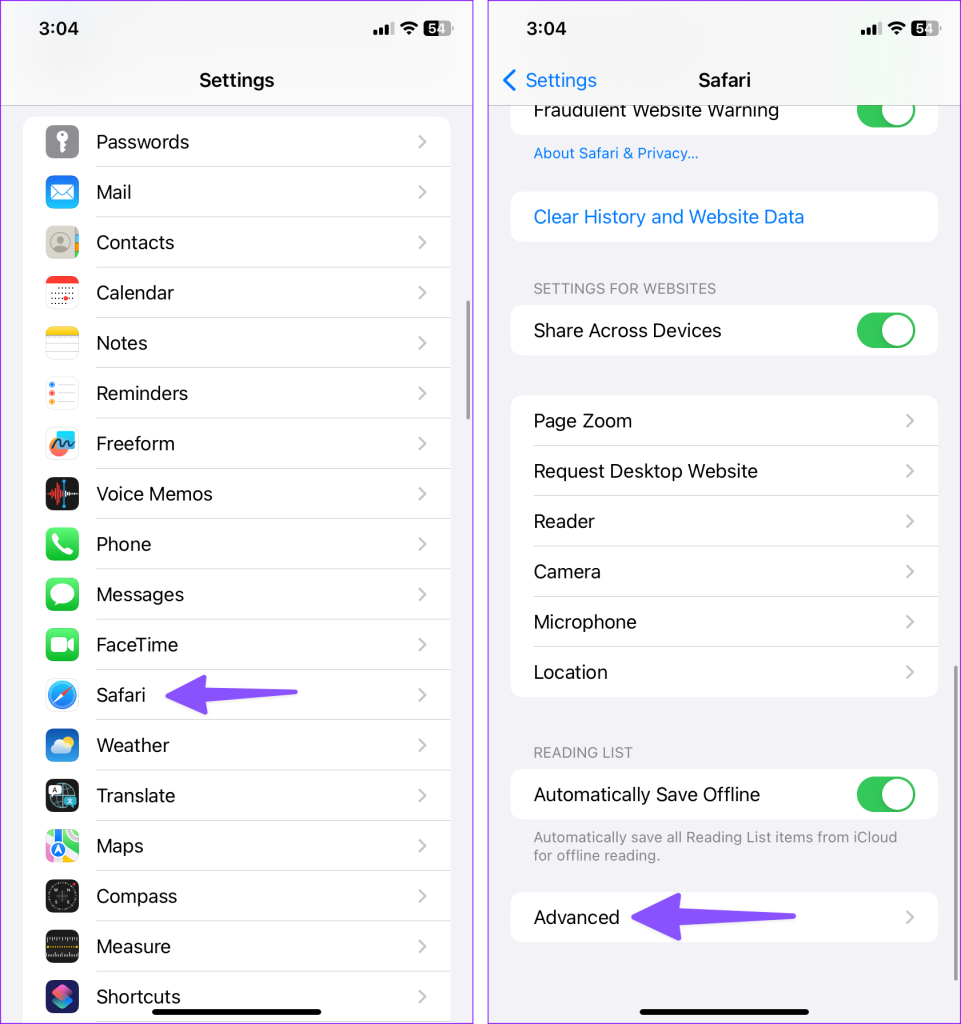
Langkah 3: Ketuk’Pelacakan Lanjutan dan Perlindungan Sidik Jari.’
Langkah 4: Ketuk Semua Penjelajahan.
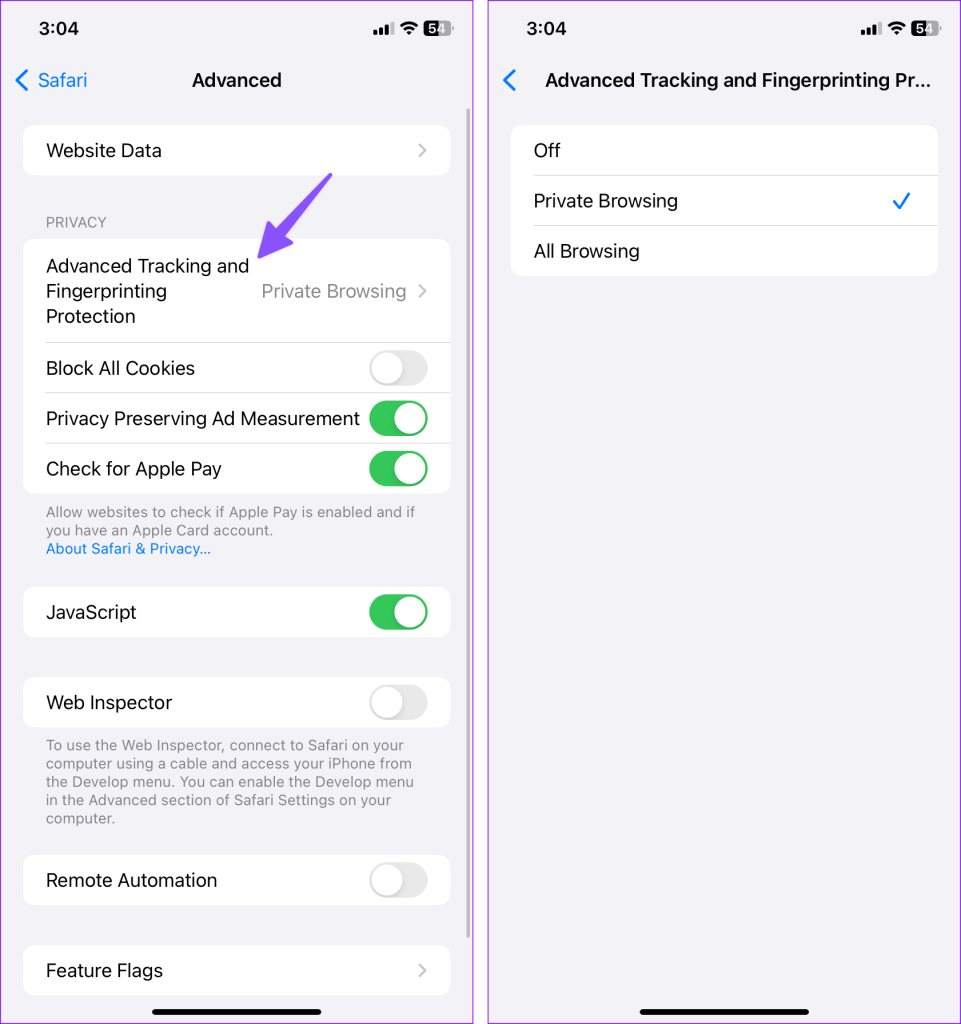
4. Sembunyikan Foto Sensitif
Aplikasi Pesan default dapat mendeteksi foto telanjang dan sensitif sebelum konten tersebut dikirim atau dilihat di ponsel si kecil. Ini pertama-tama memberikan panduan dan peringatan sesuai usia untuk membantu anak Anda membuat pilihan yang aman. Anda perlu mengaktifkan opsi di Setelan.
Langkah 1: Buka aplikasi Setelan di iPhone Anda dan gulir ke Durasi Layar.
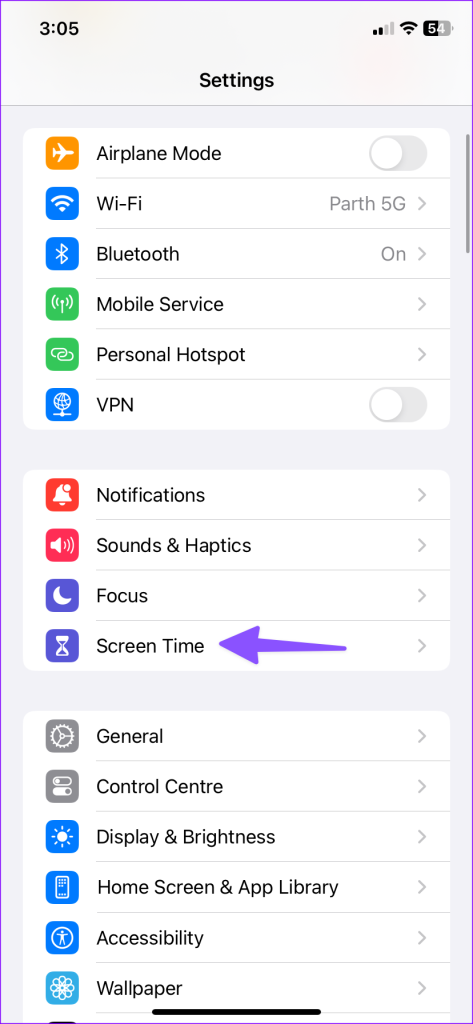
Langkah 2: Pilih Keamanan Komunikasi.
Langkah 3: Aktifkan sakelar Periksa Foto Sensitif.
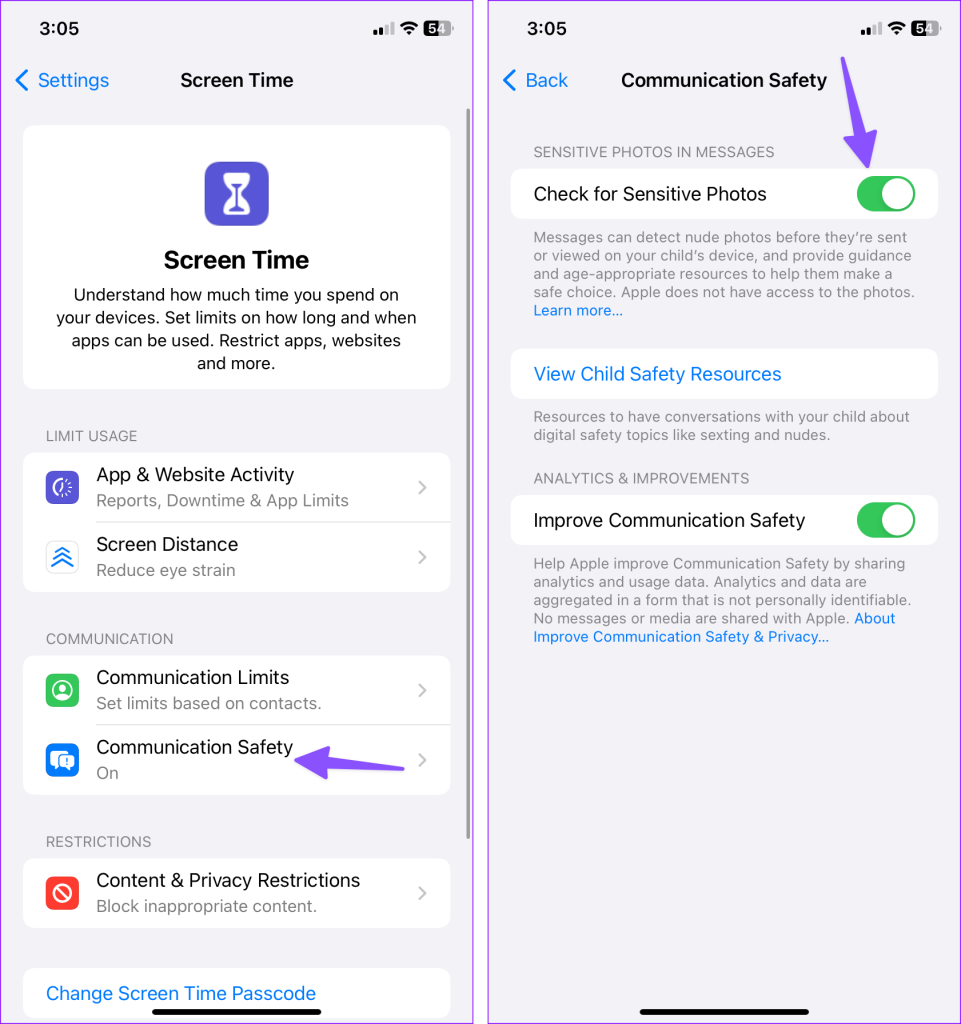
Perhatikan bahwa filter hanya berlaku untuk aplikasi Pesan. Jika Anda menggunakan Telegram, WhatsApp, atau aplikasi pihak ketiga lainnya, Anda tidak akan menerima peringatan tersebut.
5. Jaga Jarak Layar Anda
Karena peningkatan waktu layar, risiko miopia meningkat di antara anak-anak. Anda dapat mengaktifkan sakelar Jarak Layar, di mana sistem memperingatkan saat Anda memegang iPhone atau iPad terlalu dekat untuk waktu yang lama.
Langkah 1: Buka aplikasi Pengaturan, gulir ke bawah untuk memilih Durasi Layar, dan pilih Jarak Layar.
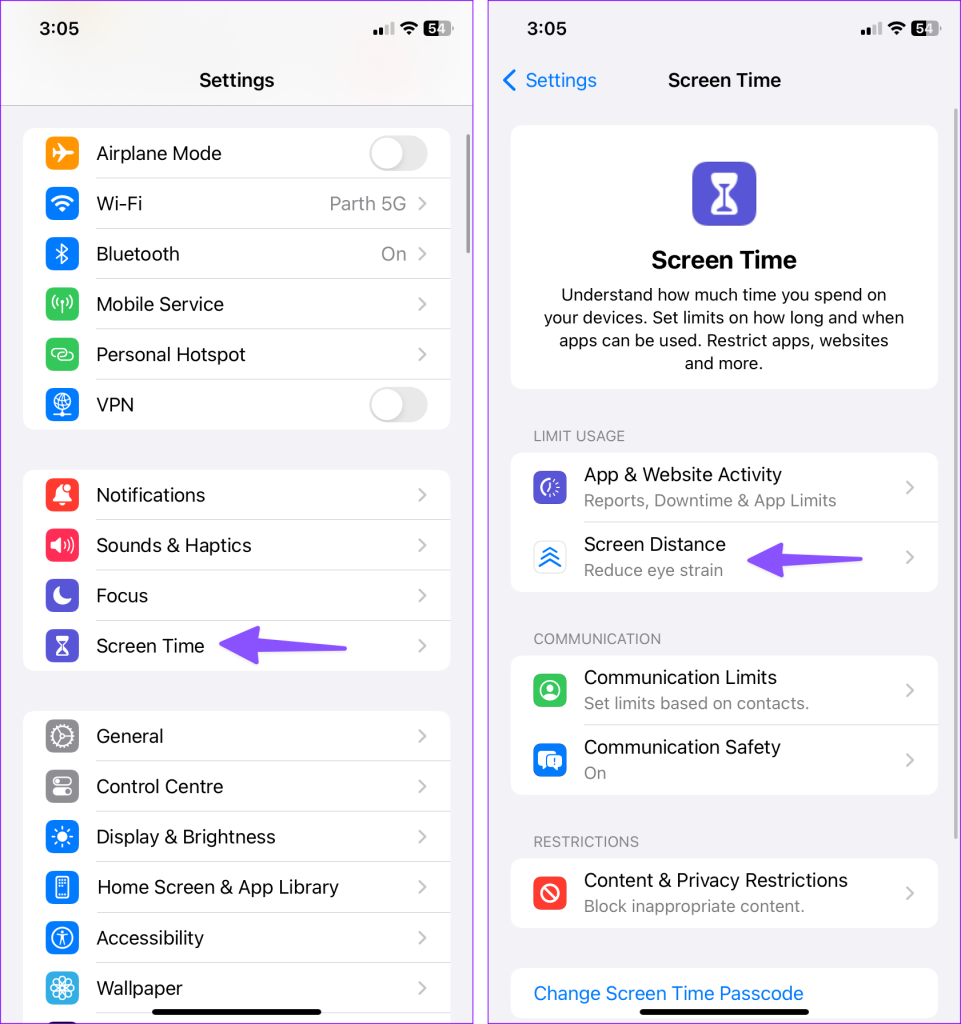
Langkah 2: Aktifkan sakelar untuk Jarak Layar.
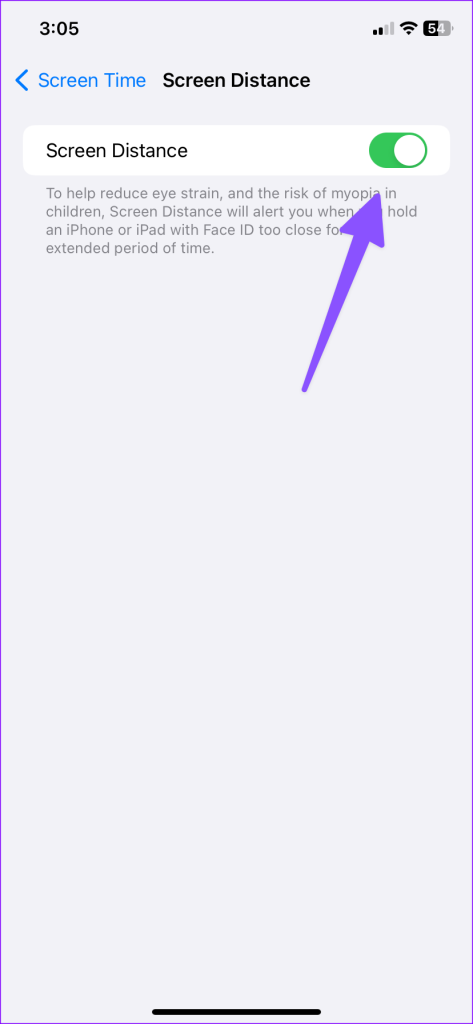
6. Check In Pesan
Ini adalah add-on privasi rapi lainnya di Pesan yang secara otomatis memberi tahu teman atau anggota keluarga Anda ketika Anda tiba di tempat tujuan, seperti hotel atau rumah Anda. Mari kita periksa cara kerjanya.
Langkah 1: Buka percakapan di Pesan dan ketuk tombol +. Perluas lebih banyak.
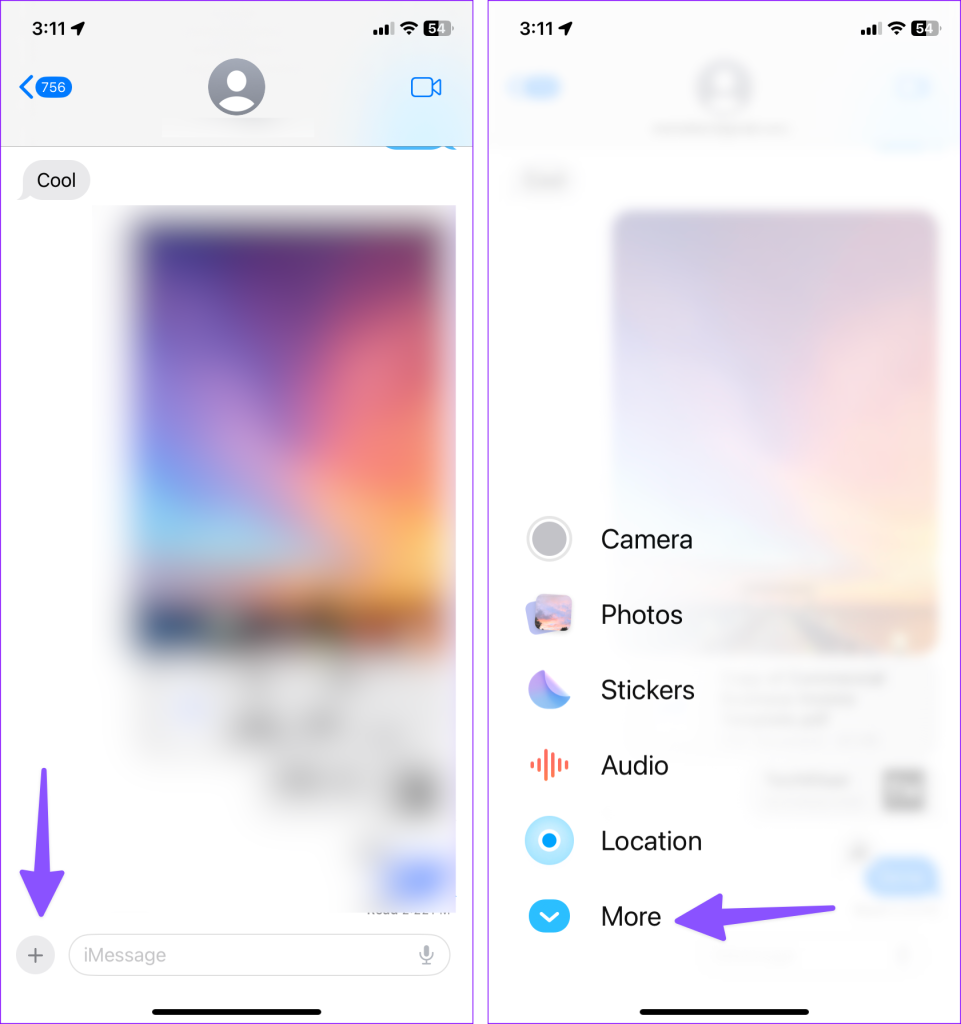
Langkah 2: Pilih Lapor Masuk dan ikuti petunjuk di layar. Anda dapat memilih untuk membagikan detail terbatas atau lengkap tentang ponsel dan lokasi Anda.
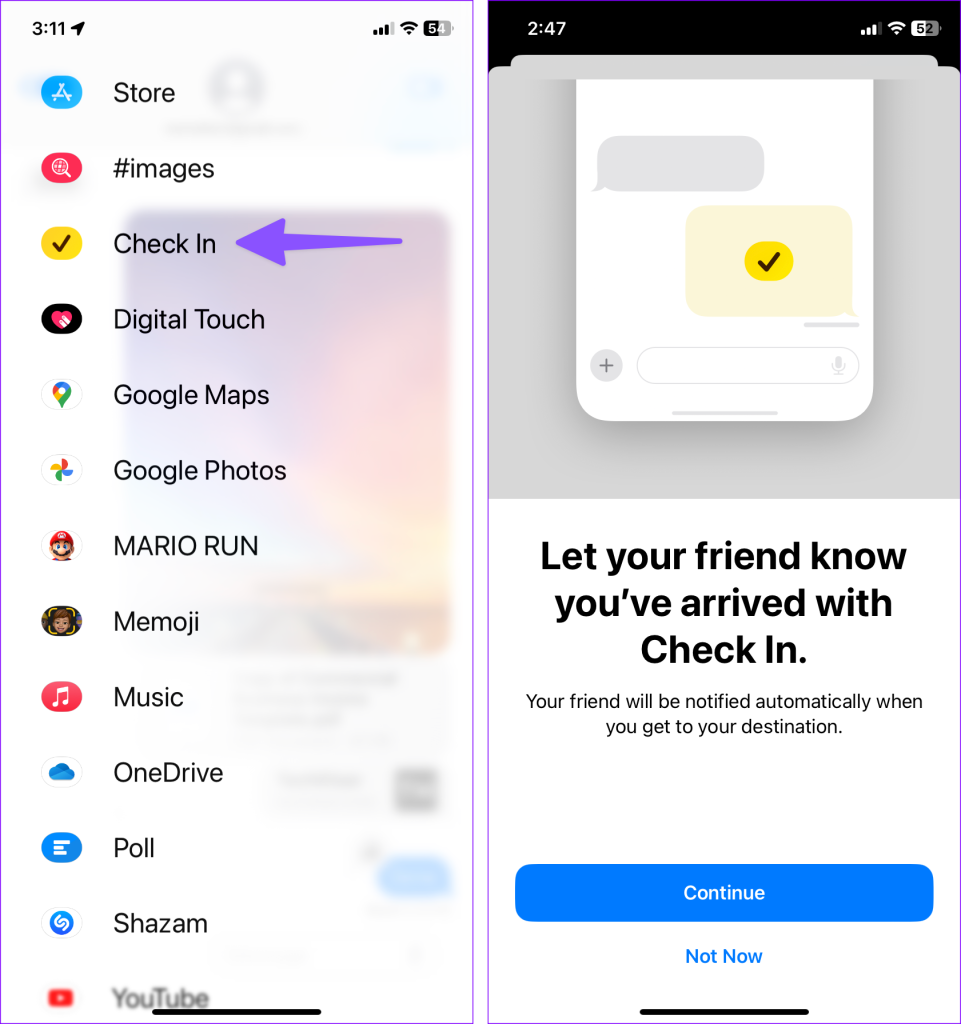
Langkah 3: Ketuk Edit dan pilih opsi Saat saya tiba.
Langkah 4: Tetapkan lokasi tujuan, ketuk Selesai, dan tekan Kirim.
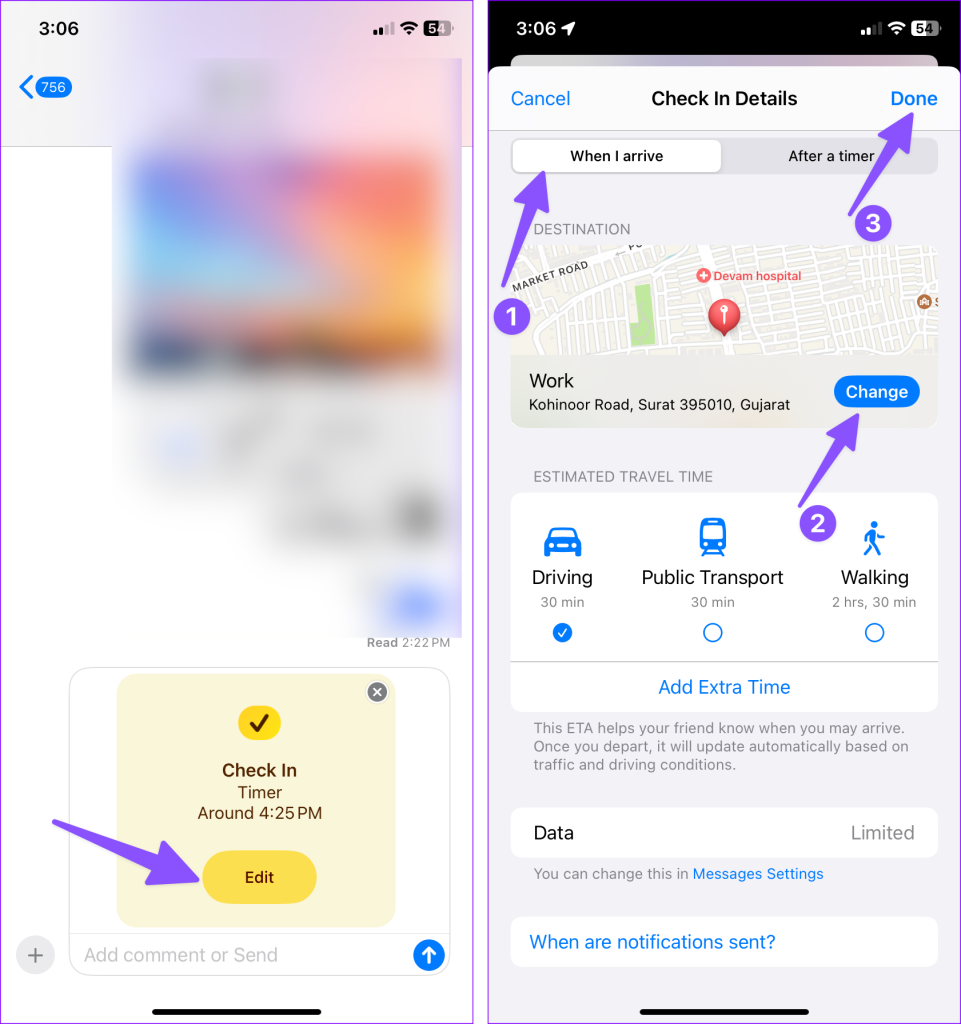
7. Hapus Otomatis Kode Verifikasi
Anda memiliki opsi untuk menghapus otomatis kode verifikasi yang Anda terima melalui Pesan dan Email (setelah menyisipkannya dengan IsiOtomatis).
Langkah 1: Buka aplikasi Pengaturan dan gulir ke bawah ke Sandi.
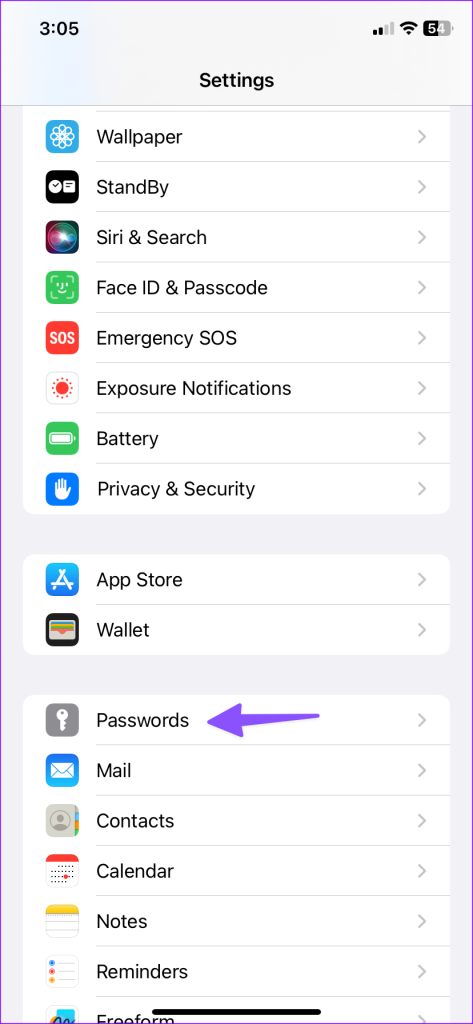
Langkah 2: Pilih Opsi Kata Sandi dan aktifkan sakelar Bersihkan Secara Otomatis.
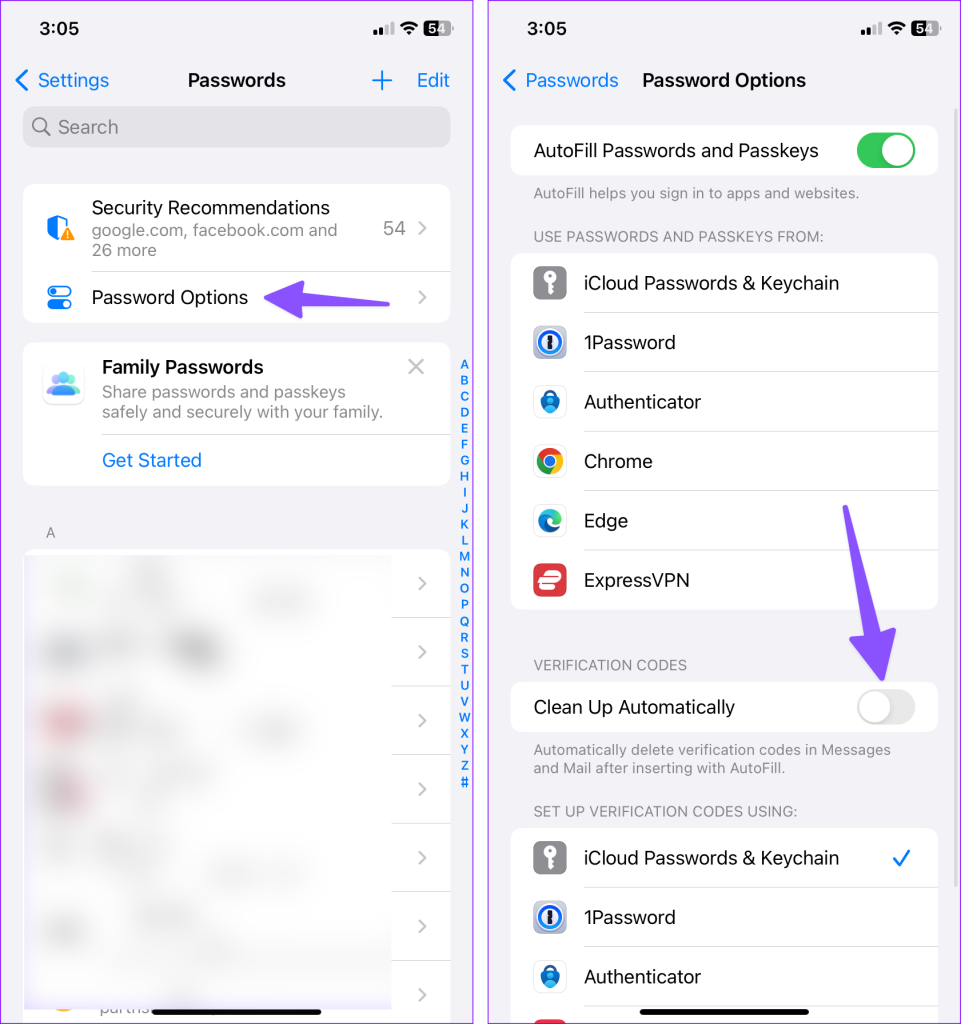
Privasi Adalah Bagian Depan dan Pusat dari iOS 17
Apple menggandakan privasi dan keamanan pengguna dengan iOS 17. Apple juga memiliki Mode Penguncian yang diperpanjang untuk membantu Anda melindungi dari serangan dunia maya. Apa add-on keamanan favorit Anda di iOS 17? Bagikan preferensi Anda di komentar di bawah.

